Oprava: Fallout 76 Crashing
Fallout 76 byl medializován Bethesdou a po jeho propuštění se určitě proslavil. Hráči však hlásili, že hra je ve skutečnosti plná chyb, které ji někdy činí téměř nehratelnou. Tento článek se zaměřuje na to, proč hra pro některé hráče neustále padá, ať už při spuštění nebo při hraní hry.

Níže uvedené metody budou užitečné pro hráče, jejichž nastavení podporuje minimální specifikace hry a kteří nemají zásadní obecné problémy s jejich nastavením. Postupujte podle níže uvedených metod, abyste zabránili dalšímu padání Fallout 76.
Co způsobuje selhání Fallout 76?
Seznam možných příčin je krátký, ale představuje většinu příčin, na které si hráči stěžovali. Problémy do značné míry souvisí s grafickými problémy:
- FPS někdy jde vysoko pro uživatele, kteří hru provozují s high-end nastavením. To způsobí, že se hra chová a zhroutí. Zkuste omezit FPS.
- Aktualizace ovladače grafické karty pravděpodobně způsobila nekompatibilitu při zvažování vrácení zpět ke starému ovladači.
Řešení 1: Omezte své FPS pomocí konfiguračního souboru
Vzhledem k tomu, že hra není pro uživatele PC docela náročná, může FPS (počet snímků za sekundu) s ohledem na sílu vašeho GPU dosáhnout až 1000. Není to však nutně dobrá věc, protože to může způsobit nejrůznější problémy, včetně neustálého padání hry.
K tomu často dochází v nabídkách nebo na domovské obrazovce. Postupujte podle níže uvedených metod a upravte soubor Fallout76Prefs.ini tak, aby byl povolen program V-Sync, který omezí snímkovou rychlost na obnovovací frekvenci monitoru (obvykle 60 Hz, 70 Hz nebo 75 Hz).
- Přejděte do umístění složky v Průzkumníku souborů jednoduše otevřením složky nebo kliknutím na ikonu složky na hlavním panelu.
- V každém případě, ve složce nebo v položce Knihovny, poklepáním otevřete místní disk a přejděte na Uživatelé >> Jméno vašeho účtu >> Dokumenty >> Moje hry >> Fallout 76 . Navigaci na dokumenty lze také zkrátit na panelu Rychlý přístup, který je umístěn v levé části libovolné otevřené složky.

- Klepněte pravým tlačítkem myši na soubor s názvem ' Fallout76Prefs' a vyberte jej otevřít pomocí programu Poznámkový blok.
- Chcete-li otevřít vyhledávací pole, použijte kombinaci kláves Ctrl + F nebo klikněte na Upravit v horní nabídce a z rozbalovací nabídky vyberte možnost Najít.
- Do pole zadejte „ iPresentInterval “ a změňte hodnotu vedle ní z 0 na 1. K uložení změn použijte kombinaci kláves Ctrl + S nebo klikněte na File >> Save and exit Notepad.

- Zkuste spustit hru znovu, abyste si ověřili, zda se stále vyskytuje problém s padáním Fallout 76!
Poznámka : Pokud si všimnete žádných změn ve hře, může být nutné vynutit V-Sync pomocí ovládacího panelu grafické karty, kterou používáte, vyladěním nastavení souvisejících s Fallout76. Postupujte podle níže uvedených kroků (uživatelé NVIDIA nebo AMD).
NVIDIA:
- Klepněte pravým tlačítkem myši na plochu, na prázdné straně bez ikon a z kontextové nabídky, která se zobrazí, vyberte položku NVIDIA Control Panel . Pokud to vidíte, můžete také dvakrát kliknout na ikonu NVIDIA na hlavním panelu. Ovládací panel NVIDIA lze také najít v běžném ovládacím panelu přepnutím do zobrazení velkých ikon a jeho umístěním.

- V sekci nastavení 3D na levém navigačním panelu klikněte na Spravovat nastavení 3D na levé straně navigace a přejděte na Nastavení programu
- Klikněte na Přidat a ujistěte se, že ve svém PC prohledáváte spustitelný soubor, který se používá ke spuštění Fallout 76. Je umístěn ve složce, do které jste se rozhodli hru nainstalovat.

- V části Určete nastavení pro tento program přejděte dolů, dokud neuvidíte vertikální synchronizaci. Klikněte na šipku a nastavte ji na Zapnuto . Toto vynutí V-Sync pro Fallout 76!

AMD:
- Klepněte pravým tlačítkem myši na ikonu grafické karty na hlavním panelu (po výběru zobrazení všech aplikací) az kontextové nabídky vyberte Nastavení Radeon .
- Klikněte na kartu Hraní na domovské obrazovce a vyberte Fallout 76 ze seznamu her, které máte v počítači.

- V horní části vyberte možnost Grafika profilu a klepněte na šipku vedle položky Čekat na vertikální obnovení v seznamu.
- Z rozbalovací nabídky vyberte možnost Vždy zapnuto . Možnost Enhanced Sync můžete také použít, pokud používáte některé z novějších grafických karet Radeon.

- Uložte nastavení hry a znovu ji spusťte, abyste zjistili, zda se hra stále zhroutí.
Poznámka : Existují hráči, pro které pracoval právě naopak! To znamená, že měli povoleno V-Sync, zatímco došlo ke zhroucení, a zastavilo se, když jej deaktivovali. To lze provést stejným způsobem, který umožňuje použití výše uvedených metod.
V souboru Fallout76Prefs.ini jednoduše změňte řádek „ipresentinterval“ z 1 na 0 nebo vyberte možnost Vypnuto v nástrojích NVIDIA nebo AMD.
Řešení 2: Nainstalujte starší ovladač
Nejnovější aktualizace grafických ovladačů mohla způsobit, že se hra chovala špatně. Tento problém je obvykle hlášen jak výrobci grafických karet, tak Bethesdě, ale může chvíli trvat, než některý z nich problém opraví. Mezitím vám může pomoci jednoduše použít starší verzi ovladače pro vyřešení problému!
- Klikněte na tlačítko nabídky Start, poté zadejte „ Správce zařízení “ a vyberte jej ze seznamu dostupných výsledků pouhým kliknutím na první. Můžete také klepnout na kombinaci kláves Windows Key + R a vyvolat dialogové okno Spustit. V dialogovém okně zadejte „ devmgmt.msc “ a spusťte jej kliknutím na OK.

- Protože se jedná o ovladač grafické karty, který chcete v počítači aktualizovat, rozbalte sekci Zobrazení adaptéry, klepněte pravým tlačítkem myši na grafickou kartu a vyberte Odinstalovat zařízení
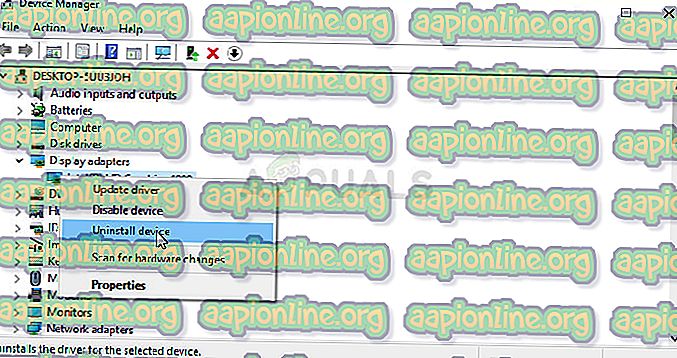
- Potvrďte všechny dialogy nebo výzvy, které vás mohou požádat o potvrzení odinstalace aktuálního ovladače grafického zařízení a vyčkejte na dokončení procesu.
- Vyhledejte ovladač grafické karty na NVIDIA nebo AMD's Input požadované informace o kartě a operačním systému a klikněte na Hledat .
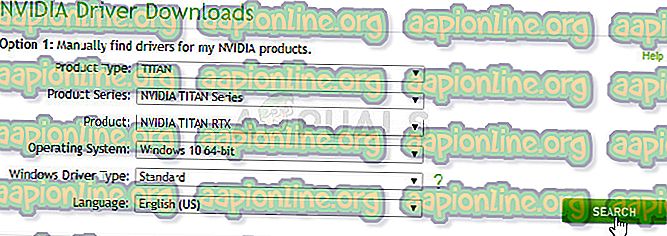
- Měl by se zobrazit seznam všech dostupných ovladačů. Nezapomeňte posunout dolů, dokud nedosáhnete požadované položky, poté klikněte na její název a poté na tlačítko Stáhnout . Uložte jej do svého počítače, otevřete jej a podle pokynů na obrazovce jej nainstalujte. Zkontrolujte, zda Fallout76 stále havaruje!
Řešení :
Pokud výše uvedené metody pro vás nefungovaly, můžete zkusit řešení, dokud nebude problém vyřešen v pozdějších aktualizacích a opravách. Řešení spočívá v výběru hry z domovské obrazovky hry a použití kombinace kláves Alt + Tab pro návrat na plochu.
Jakmile uslyšíte zvuky ve hře, což znamená, že se hra úspěšně načítala, klikněte na ikonu hry na hlavním panelu a obnovte ji na celé obrazovce. To může být nepříjemné pokaždé, ale pro mnoho hráčů to fungovalo!



